En "Extras → Configurar barras de herramientas." se muestran las pestañas "Barras de herramientas" y "Configuración general". También puede abrirse la ventana de diálogo haciendo clic con el botón derecho del ratón en la barra de herramientas standard, en la barra de herramientas de favoritos o en la barra del separador de paneles.
Su contenido se describe a continuación:
Configurar barras de herramientas

Barra de herramientas
Contiene las siguientes opciones:
- Direcciones
Se mostrarán en el lado derecho de la barra. - Contenedor
Cuando está activo un contenedor se mostrará con sus elementos a la derecha de la barra. - Separador de paneles
Aparecerá entre ambos. - Standard
Se mostrará la barra de herramientas standard. Solo aparecerán los elementos marcados.
Para editar la barra de herramientas se muestran los siguientes botones:
 Añadir una nueva barra de herramientas. Se mostrará en la barra de herramientas principal.
Añadir una nueva barra de herramientas. Se mostrará en la barra de herramientas principal. Renombrar la barra de herramientas resaltada (solo para barras añadidas a la principal).
Renombrar la barra de herramientas resaltada (solo para barras añadidas a la principal). Borrar la barra de herramientas (solo para barras añadidas a la principal).
Borrar la barra de herramientas (solo para barras añadidas a la principal).
Opciones para la barra de herramientas resaltada
- Barra de direcciones
No tiene ninguna opción. - Barra de contenedor
No tiene ninguna opción. - Barra de separador de paneles
Cuando esta barra actá activa existen las siguientes opciones para ella:
- Usar iconos grandes
Los iconos de los elementos de la ventana se mostrarán en tamaño grande. - Tamaño de los botones
Aquí se puede determinar en pixels el tamaño de los botones. - Espaciamiento de los botones
En este punto se indica la separación entre botones. Si es "0" se calculará automáticamente. - Ubicación del botón más alto
Aquí se determina la distancia en pixeles del botón más alto hasta el borde superior.
- Barra de herramientas standard
Si se selecciona esta opción se da la posibilidad de:
- Mostrar notas informativas
Esto se hace en la forma que se elija en los siguientes puntos:
- Posición de las notas informativas
- Al lado derecho
- Debajo del marco. Deberá tenerse en cuenta que solo podrá mostrarse correctamente si existe en este lugar espacio suficiente para ello.
- Al lado izquierdo
- Encima del marco. Deberá tenerse en cuenta que solo podrá mostrarse correctamente si existe en este lugar espacio suficiente para ello.
- Mostrar iconos pequeños
Se mostrarán los títulos con caracteres más pequeños, lo que permitirá textos más largos.
- Usar iconos grandes
Se mostrarán iconos de mayor tamaño. El tamaño del botón no se ajustará automáticamente sino que deberá hacerse en modo manual desde "Tamaño de los botones". - Tamaño de los botones
Aquí se puede determinar en pixels el tamaño de los iconos de la barra de herramientas standard.
- Barras de herramientas añadidas a la principal
Si se muestran barras de herramientas complementarias aparece en "Opciones" la siguiente:
- Mostrar notas informativas
Al marcar esta opción aparecen las siguientes:
- Posición de las notas informativas
- Al lado derecho
- Debajo del marco. Deberá tenerse en cuenta que solo podrá mostrarse correctamente si existe en este lugar espacio suficiente para ello.
- Al lado izquierdo
- Encima del marco. Deberá tenerse en cuenta que solo podrá mostrarse correctamente si existe en este lugar espacio suficiente para ello.
- Mostrar iconos pequeños
Se mostrarán los títulos con caracteres más pequeños, lo que permitirá textos más largos.
- Usar iconos grandes
Se mostrarán iconos de mayor tamaño. El tamaño del botón no se ajustará automáticamente sino que deberá hacerse en modo manual desde "Tamaño de los botones". - Tamaño de los botones
Aquí se puede determinar en pixels el tamaño de los iconos de la barra de herramientas standard
Lista de elementos de la barra de herramientas resaltada
Para la lista de elementos de la barra de herramientas resaltada existen las siguientes opciones:
- Un clic sobre el botón "
 " añade el comando resaltado en el lado derecho a la lista de elementos de la izquierda.
" añade el comando resaltado en el lado derecho a la lista de elementos de la izquierda. - Un clic sobre el botón "
 " añade una línea separadora en la lista de elementos bajo el elemento resaltado.
" añade una línea separadora en la lista de elementos bajo el elemento resaltado. - Un clic sobre el botón "
 " borra el elemento resaltado.
" borra el elemento resaltado. - Un clic sobre el botón "
 " mueve al elemento resaltado una posición hacia arriba.
" mueve al elemento resaltado una posición hacia arriba. - Un clic sobre el botón "
 " mueve al elemento resaltado una posición hacia abajo.
" mueve al elemento resaltado una posición hacia abajo. - Un clic sobre el botón
"
 " en la columna "Detalles" de la lista de elementos abre la ventana "Detalles para:" en la que pueden editarse los detalles de los elementos de la barra de herramientas.
" en la columna "Detalles" de la lista de elementos abre la ventana "Detalles para:" en la que pueden editarse los detalles de los elementos de la barra de herramientas.
Lista de comandos
En la lista de comandos se muestran todos los disponibles. Un clic sobre el botón " " añade el comando resaltado bajo los existentes en la línea de comandos de la barra de herramientas.
" añade el comando resaltado bajo los existentes en la línea de comandos de la barra de herramientas.
Detalles de un elemento de la barra de herramientas
Al hacer clic en la columna "Detalles" en la línea de un elemento se abre la siguiente ventana de opciones:
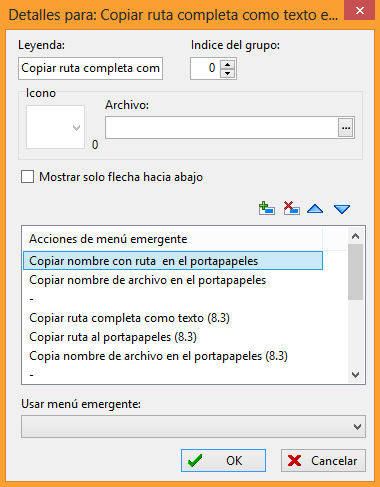
En este punto se puede cambiar el título del elemento.
Indice del grupo
Si más de un elemento de las listas tiene el mismo número de índice solo es válido para uno de ellos.
Ejemplo: En un panel puede estar activa una vista de lista o una vista de detalle. Los elementos tienen que tener el mísmo número índice para una y para la otra. Si es "0" son independientes los números de índice de cada una de ellas, es decir tanto para funciones (como descomprimir), selección (como mostrar o no mostrar árbol de directorios) o para activar/desactivar (por ejemplo la vista de detalles).
Archivo
Si no se usa para el elemento resaltado el icono standard de FreeCommander puede introducirse aquí un archivo que contenga iconos (*.exe, *.dll, *.icl, *.ico).
Icono
Tras seleccionar un archivo que contenga iconos, desde este punto puede seleccionarse uno de ellos.
Mostrar solo flecha hacia abajo
Si se selecciona esta opción ante el elemento aparecerá como icono la flecha " " para abrir un menú emergente.
" para abrir un menú emergente.
Ejemplo: En la barra standard se muestra el elemento "Miniaturas" dos veces, una con el icono " " y otra con "
" y otra con " ".
".
Los elementos de la lista de herramientas pueden llevar un menú emergente interno (se describirán más abajo) o en un menú emergente individual. Al definir un elemento como menú emergente se muestra detrás del mismo el icono " ", que significa la posibilidad de acceder al menú emergente desde el mismo.
", que significa la posibilidad de acceder al menú emergente desde el mismo.
Solo puede definirse un menú emergente individual para un elemento cuando no se usa para el mismo un menú emergente interno.
Un menú emergente individual debe incluir al menos una acción en la lista de comandos desplegada.
Para esta lista pueden utilizarse las siguientes posibilidades:
- Un clic sobre el botón "
 " añade un nuevo comando a la lista. Puede tratarse de:
" añade un nuevo comando a la lista. Puede tratarse de:
- Archivo
- Carpeta
- Editar
- Ver
- Extras
y finalmente debe escogerse el comando.
- Un clic sobre el botón "
 " borra de la lista la acción resaltada.
" borra de la lista la acción resaltada. - Un clic sobre el botón "
 " desplaza la acción resaltada una línea hacia arriba.
" desplaza la acción resaltada una línea hacia arriba. - Un clic sobre el botón "
 " desplaza la acción resaltada una línea hacia abajo.
" desplaza la acción resaltada una línea hacia abajo.
Uso de menús emergentes internos
Están disponibles los siguientes menús emergentes internos:
- $FcPopup_HistoryFolders: Lista las últimas 30 carpetas, accesibles mediante los botones de flecha.
- $FcPopup_DesktopFolder: Menú emergente con todas las carpetas, archivos y enlaces existentes en el escritorio.
- $FcPopup_SystemFolders: Menú emergente con las carpetas de sistema de Windows.
- $FcPopup_StartMenu: Menú emergente con todos los elementos del menú de inicio.
- $FcPopup_FavoriteFolders: Menú emergente con todas las carpetas favoritas.
- $FcPopup_FavoriteTools: Menú emergente con todos los favoritos (Extras → Favoritos).
- $FcPopup_DetailViews: Menú emergente con Vista de detalles (Extras → Configuración → Mostrar).
- $FcPopup_Filters: Menú emergente con los filtros definidos (Carpeta → Filtro).
- $FcPopup_Thumbnails: Menú emergente con tamaños para la vista de miniaturas.
- $FcPopup_SearchProfiles: Menú emergente con perfiles de búsqueda ("Buscar", combinación de teclas "Ctrl+F").
- $FcPopup_ShellNew: Menú emergente con comandos de Windows para crear archivo/carpeta.
Configuración general
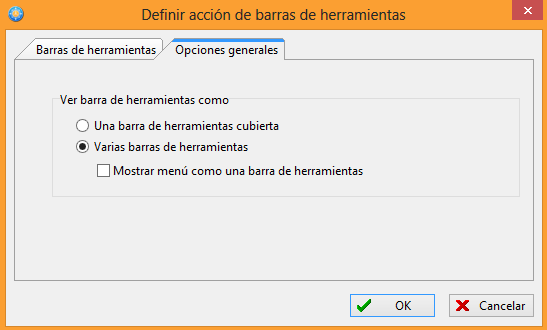
Mostrar la barra de herramientas principal
En la barra de herramientas principal se incluyen la barra de herramientas standard y todas las individuales añadidas. Puede escogerse una de las dos opciones siguientes para mostrarla :
- Como una barra de herramientas con salto de línea
Si no caben todos los elementos en una sola línea se realiza un salto de línea para continuar en la siguiente. - Como varias barras de herramientas
Cada barra de herramientas se muestra por separado. Cada una puede ser movida en su totalidad.
Mostrar el menú como barra de herramientas
Cuando se selecciona la opción de mostrar la barra de herramientas principal como varias barras de herramientas puede marcarse esta opción para que el menú aparezca como una barra de herramienta más.
